В системі ЛігаПро існує можливість автоматичного завантаження бази об'єктів. Для цього перейдіть в пункт «Управління - Завантаження бази агентства/рієлтора» (Рис. 965).
 Рис. 965
Рис. 965
В цьому розділі Ви зможете завантажити базу Вашого агентства для початку роботи з системою. Також через цей пункт меню в подальшому Ви зможете завантажувати сторонні бази (наприклад, бази об'єктів від власників, які Ви купуєте) (Рис. 966).
Для зручності роботи даний розділ був розділений на 4 блоки: продаж: завантаження бази, продаж: шаблони для завантаження, оренда: завантаження бази, оренда: шаблони для завантаження. У пунктах продаж: завантаження бази і оренда: завантаження бази відбувається сам процес завантаження баз. У розділах шаблони створюються самі шаблони завантаження. Таким чином все, що Вам необхідно - це один раз створити шаблон завантаження Вашої бази, після чого через розділ завантаження декількома кліками завантажувати об'єкти в базу.
 Рис. 966
Рис. 966
Розділ продаж шаблони для завантаження
Розглянемо докладніше процес створення і управління шаблонами завантаження продажу. Цей розділ умовно розбитий на дві частини: список шаблонів і створення нового шаблону для завантаження (Рис. 967).
Список шаблонів відображає вже створені шаблони, де Ви відразу можете бачити назву шаблону, рубрику, куди завантажуються дані з цього шаблону, і дві ікони «редагування» і «видалення».
 Рис. 967
Рис. 967
Створення шаблону
Кілька правил при створенні шаблону:
1.Файл, який Ви будете завантажувати, повинен бути в форматі xls або xlsx (це стандартні формати Excel) і будь-які інші файли не зможуть бути імпортовані.
2.Файл імпорту бажано повинен бути без заголовків стовпців - це дозволить більш коректно завантажити дані в базу. Приклад правильного файлу показаний на (Рис. 969), а приклад неправильного файлу показаний на ((Рис. 969).
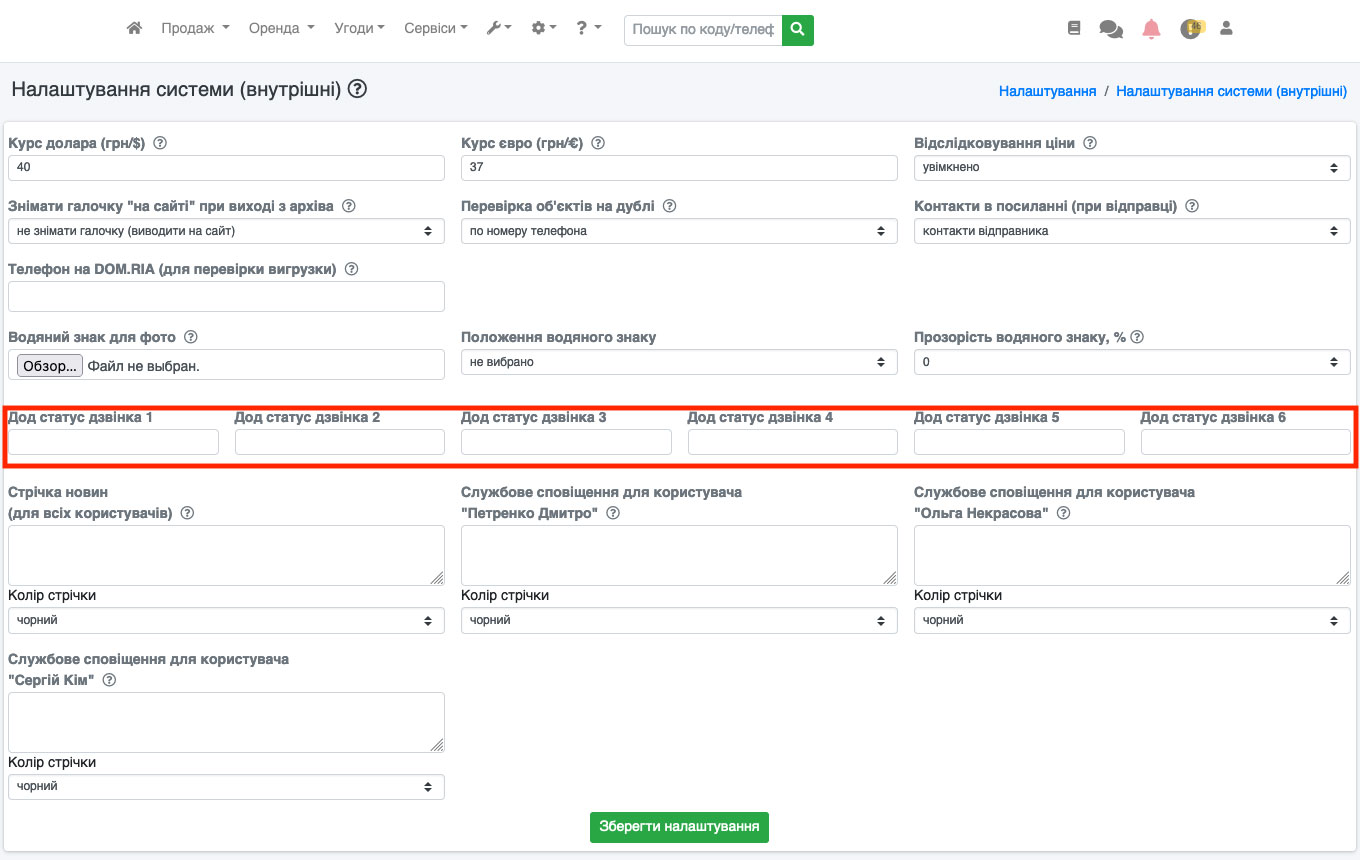 Рис. 969
Рис. 969
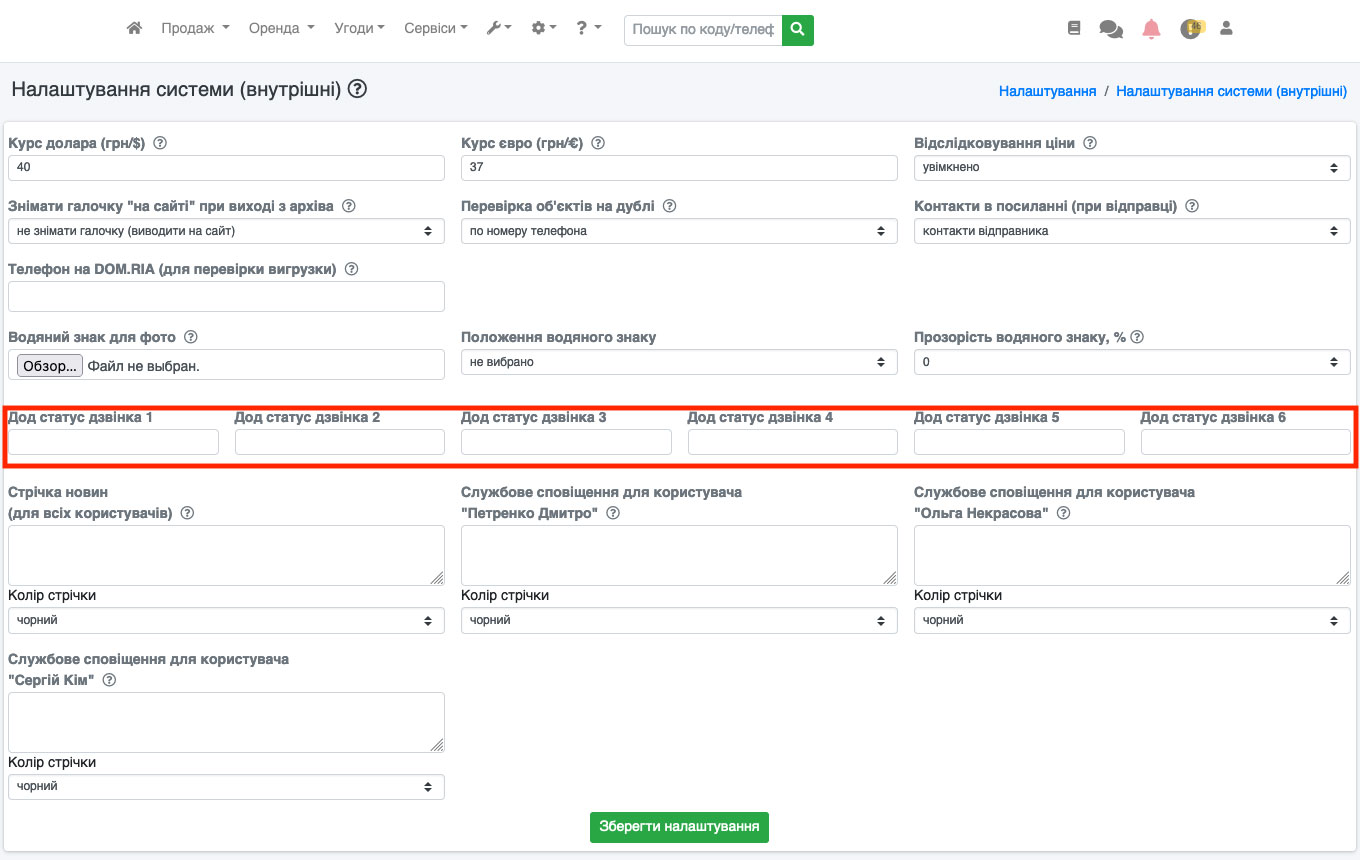 Рис. 969
Рис. 969
3.В файлі, який Ви завантажуєте, має бути не більше 1000 рядків. Якщо у Вас понад 1000 рядків, розділіть цей файл на кілька окремих файлів таким чином, щоб в кожному було не більше 1000 рядків.
Для того, щоб створити новий шаблон, Ви повинні обрати рубрику, для якої Ви хочете створити шаблон (Рис. 970), і натиснути кнопку «Створити шаблон». Після цього перед вами відкриється сторінка, показана на (Рис. 971).
 Рис. 970
Рис. 970
 Рис. 971
Рис. 971
Особливості заповнення шаблону.
На сторінці, відображена форма нового шаблону. Зліва вказані поля, існуючі в системі LigaPro, а праворуч Ви вибираєте назву або номер колонки в Вашому файлі Excel, яка відповідає даному полі (Рис. 972).
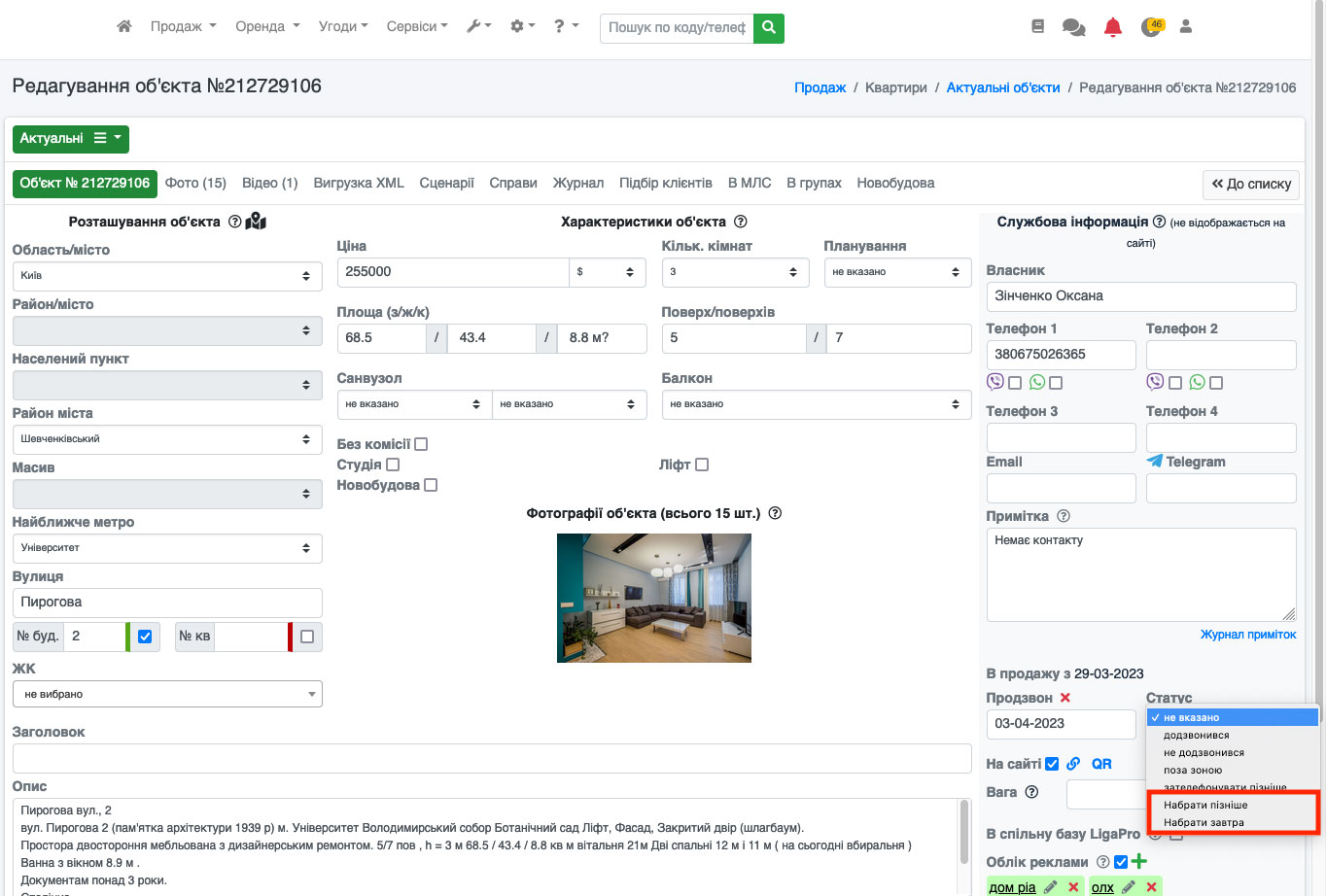 Рис. 972
Рис. 972
Слід звернути увагу, на деякі поля прив'язки колонок в шаблоні:
1. Район міста. Щоб об'єкти, які завантажуються були закріплені за відповідними районами міста, необхідно перевірити, щоб назва району в файлі завантаження збігалася з назвою районів в базі LigaPro, а також перевірити чи існують такі райони в базі LigaPro.
2. Масив міста. Щоб завантажуванні об'єкти були закріплені за відповідними масивами міста, необхідно перевірити, щоб назва масивів файлі завантаження збігалася з назвою масиву в базі LigaPro, а також перевірити чи існують такі масиви в базі LigaPro.
3. Поверх/поверховість. Зверніть увагу, що в шаблоні передбачено два поля «Поверх» та «Поверховість». Якщо у Вашому файлі ці параметри йдуть в одній колонці, просто поставте галочку в пункті «повер/поверховість в одній комірці (наприклад, 4/9)». Ця функція не актуальна для таких розділів як: земельні ділянки, продаж виробництв. і логіст. нерухомості.
4. Площа. Зверніть увагу, що в шаблоні передбачено кілька полів з типом площі в залежності від типу нерухомості. Якщо у Вашому файлі ці параметри йдуть в одній колонці, просто поставте галочку в пункті «площа в одній клітинці» (наприклад, 54/30/8).
5. Ціна. За замовчуванням ціна для об'єктів у продажу завантажується в доларах, а оренда в гривні. Якщо у Вашому файлі є окремий стовпець з типом валюти, Ви можете його вказати в шаблоні і всі ціни будуть перетворені у відповідності з типом валюти незалежно продаж це або оренда.
6. Опис (доп. 1), Опис (доп. 2). Для зручності в поле опис Ви можете одночасно додати кілька стовпців з файлу, наприклад, доп. опису або інші параметри, яких немає в нашій системі за замовчуванням, все це можна додати в опис.
7. Нотатки про власника (доп. 1), Нотатки про власника (доп. 2). Для зручності в поле «нотатки про власника» Ви можете одночасно додати кілька стовпців з файлу, наприклад, доп. інформацію або інші параметри, які потрібно імпортувати в систему.
8. Посилання на фото 1 .... Посилання на фото 5. Система також дозволяє автоматично завантажувати в базу фотографії. У полях посилання на фото, просто вкажіть посилання на інтернет ресурсі на фото, і система автоматично перейде за цим посиланням, завантажить фото в систему.
Зверніть увагу, що всі поля, зазначені в шаблоні, не обов'язкові до заповнення і Ви можете прив'язати тільки ті поля, які у Вас вказані в файлі, всі інші поля можете залишити вільними.
Після того, як Ви прив'язали всі поля, необхідно ввести назву шаблону. Рекомендуємо Вам вказувати зрозуміле для Вас назву, щоб по самій назві шаблону Ви могли зрозуміти для якого типу бази і типу нерухомості був створений шаблон. Після вказівки назви натисніть кнопку «зберегти шаблон» і на цьому процес створення шаблону завершено.
Якщо у Вас виникне необхідність відредагувати або змінити шаблон, Ви завжди зможете це зробити. Припустимо, в базі, яку Ви купуєте, змінився порядок рядків. Все, що Вам необхідно - це просто зайти в редагування шаблону і відредагувати необхідні колонки.
Розділ продаж завантаження бази
Після того, як Ви створили всі шаблони, можна завантажувати базу в систему LigaPro. Для цього Вам необхідно обрати рубрику (Рис. 973).
 Рис. 973
Рис. 973
Обрати шаблон (Рис. 974), обрати область/місто і, якщо, є необхідність, район/місто. Обрати файл, який Ви хочете завантажити і натиснути кнопку «Завантажити базу». Залежно від обсягу бази, на завантаження потрібно від декількох секунд до декількох хвилин (Рис. 975, 976).
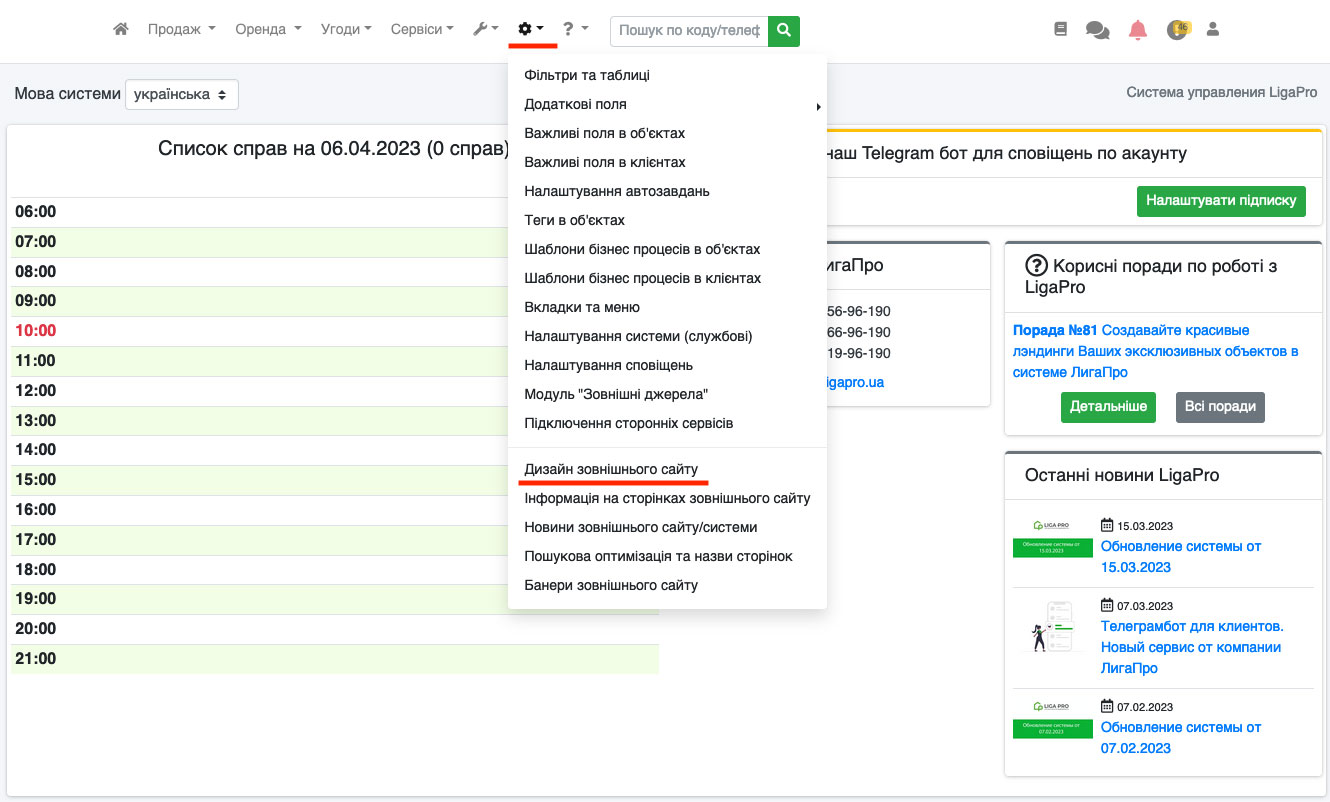 Рис. 974
Рис. 974
 Рис. 975
Рис. 975
 Рис. 976
Рис. 976
У разі успішного завантаження бази перед Вами з'явиться вікно попереднього перегляду результату завантаженої бази.
Робота з попередньо завантаженої базою
Після того, як файл був завантажений, у Вас з'явиться вікно попереднього перегляду бази (Рис. 977). В даному вікні Ви можете переглянути коректність завантаженого файлу, а саме: чи правильно прив'язані всі поля, чи всі дані завантажені.
Коли Ви перевірили завантаження і переконалися в коректності, Ви можете обрати, куди перенести завантажені об'єкти. Є два варіанти вивантаження: «Сторонні бази» або в «Актуальні об'єкти». Якщо Ви завантажуєте базу Вашого агентства, ми рекомендує переносити її в «Актуальні об'єкти». Якщо Ви завантажуєте покупні бази, ми рекомендуємо завантажувати їх в «Сторонні бази». Завантаживши їх в сторонні бази, Ви зможете обробити кожен з об'єктів і перенести в актуальні тільки активні об'єкти, тим самим, не засмічуючи актуальну базу.
Якщо дані були завантажені не коректно, Ви можете скасувати завантаження натиснувши кнопку «Скасувати завантаження». Після цього, в залежності від проблеми, яка виникла, виправте файл або змініть шаблон і завантажте його знову. На цьому процес завантаження бази завершено.
* Примітка. Звертаємо Вашу увагу, що система імпорту створена з урахуванням максимально можливої коректності завантаження даних. Але, на жаль, 100% коректність завантаження даних ми не можемо гарантувати і тому, швидше за все, незначну частину даних Вам доведеться коригувати вручну.
 Рис. 977
Рис. 977
Навчальне відео по розділу: тут